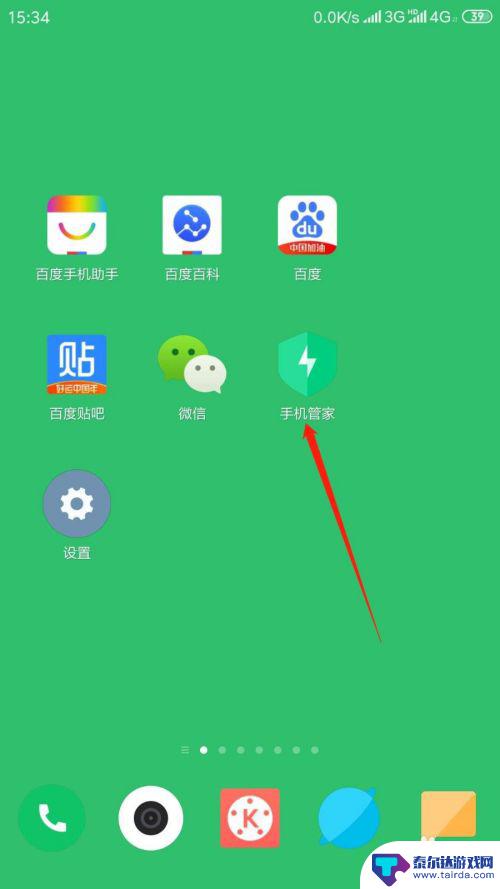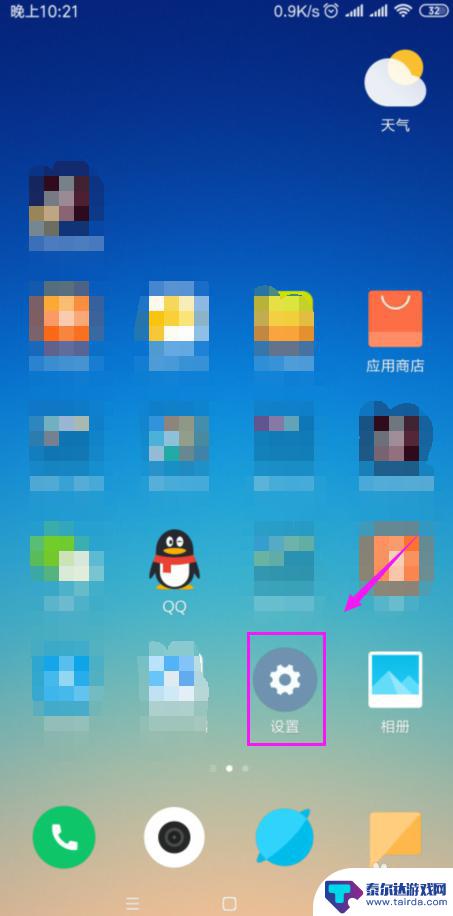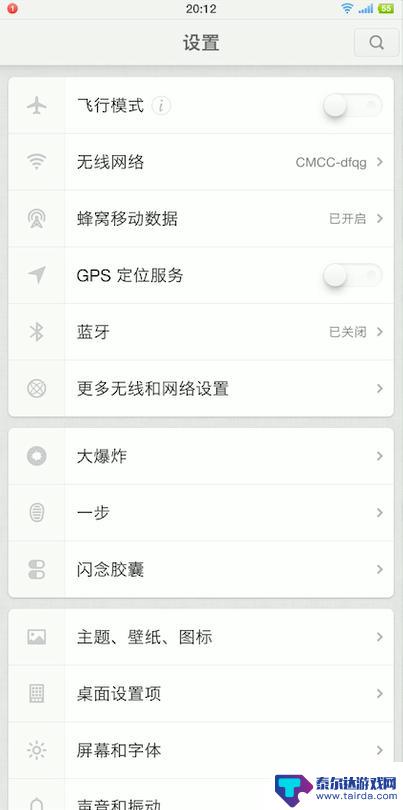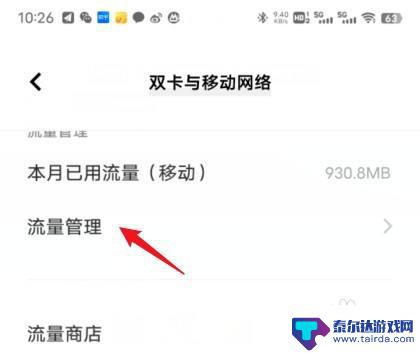如何关闭手机壁纸联网权限 小米miui11如何设置应用联网权限
在日常使用手机时,我们可能会忽略一些应用程序对联网权限的需求,这不仅会消耗流量,还可能存在隐私泄露的风险,针对这一问题,小米MIUI11系统提供了方便的设置选项,让用户可以灵活地控制每个应用的联网权限。通过简单的操作,我们可以轻松关闭手机壁纸应用的联网权限,保护个人隐私信息的安全。
小米miui11如何设置应用联网权限
方法如下:
1.解锁手机,点击桌面【设置】应用图标,进入应用。

2.进入设置后,点击【应用设置】选项。
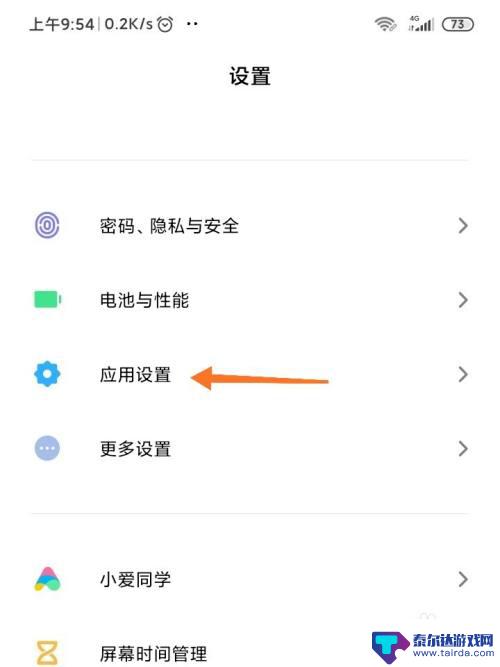
3.点击后,选择【应用管理】选项。
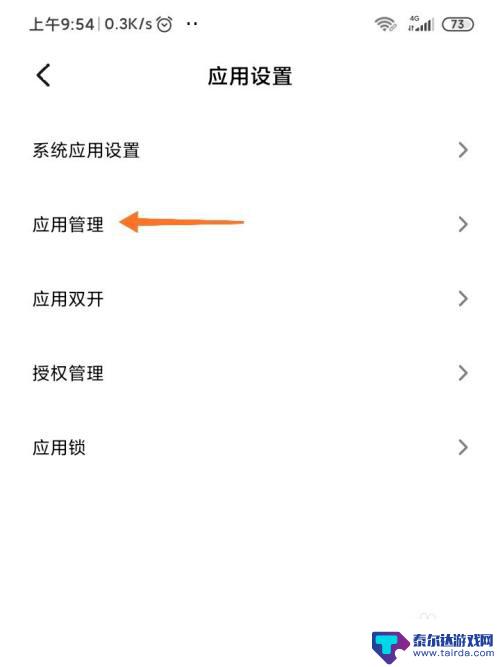
4.进入应用管理界面后,选择你想要禁止联网的应用,点击进入。
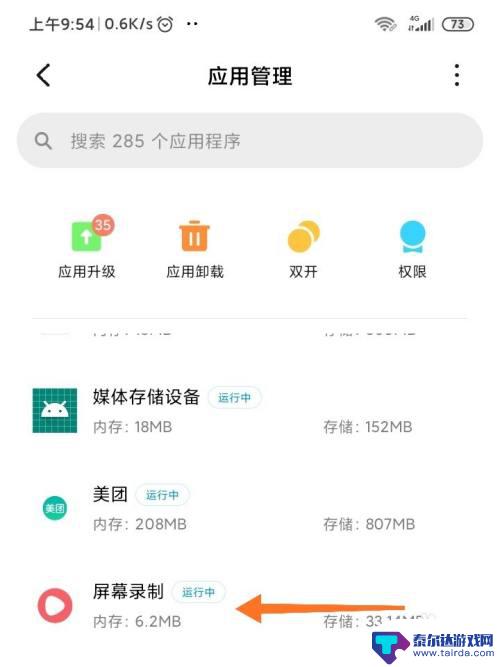
5.之后,点击【联网控制选】选项。
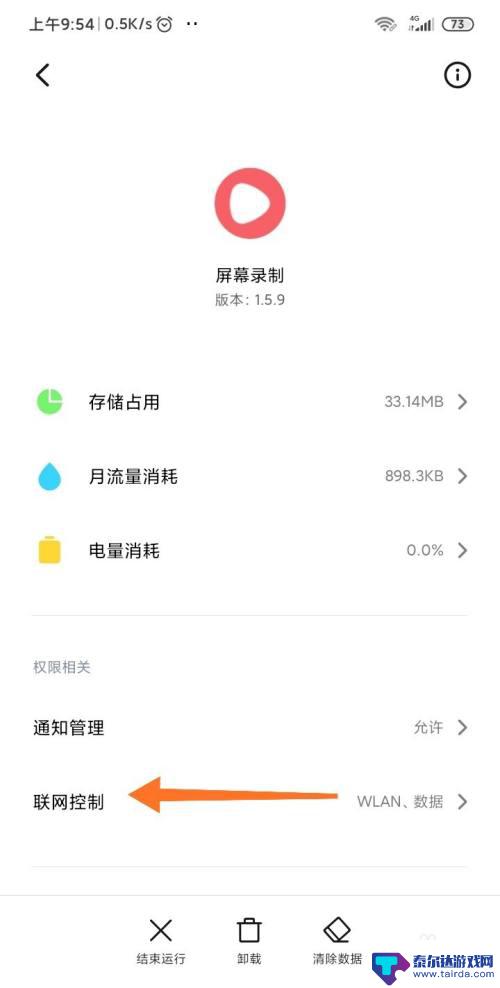
6.弹出一个对话框,取消对wlan和移动数据的勾选。点击【确定】按钮即可。
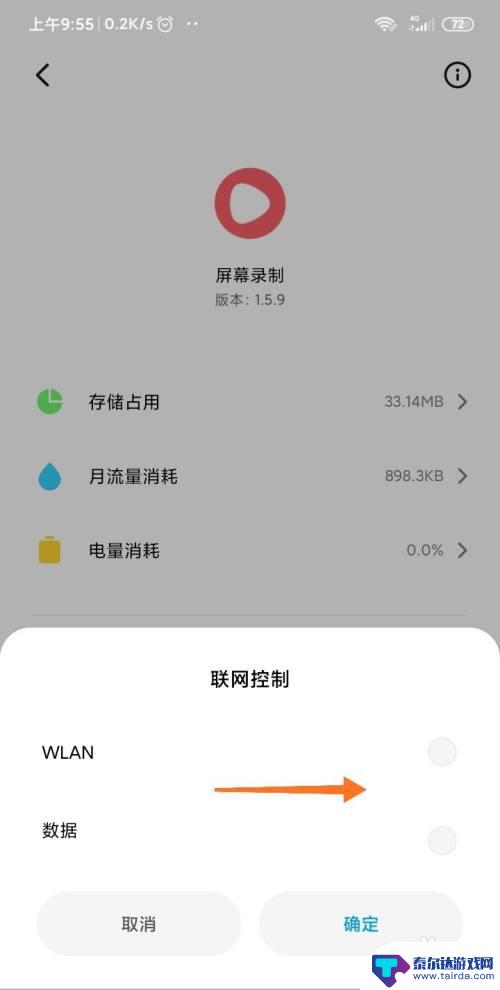
以上就是如何关闭手机壁纸联网权限的全部内容,如果还有不清楚的用户,可以参考一下小编的步骤进行操作,希望对大家有所帮助。
相关教程
-
小米手机授权管理在哪设置 如何在小米手机上打开应用权限管理
小米手机授权管理在哪设置,小米手机授权管理是一项非常重要的功能,它可以帮助我们在使用手机的过程中更好地管理应用程序的权限,通过授权管理,我们可以自由选择应用程序能够访问的手机功...
-
手机群里怎么设置网络权限 手机应用网络权限管理
在当今社会,手机已经成为人们生活中不可或缺的工具,随着手机应用的不断增加和网络权限的复杂性,用户如何设置手机应用的网络权限管理成为了一个备受关注的话题。手机群里怎么设置网络权限...
-
手机怎么关掉上网权限 手机应用网络权限申请
随着手机应用功能的不断扩展,手机上网权限也变得越来越重要,有时候我们可能希望关闭手机的上网权限,以节省流量或保护隐私。要如何关闭手机的上网权限却让很多人感到困惑。实际上关闭手机...
-
小米手机未知来源权限在哪里关闭 小米手机禁止安装未知来源应用步骤
小米手机作为一款备受用户喜爱的智能手机品牌,其安全性备受关注,在使用小米手机时,我们经常会遇到一些需要注意的问题,比如如何关闭未知来源权限以确保手机的安全性。在小米手机上禁止安...
-
手机如何关闭游戏权限管理 如何关闭手机应用权限
手机应用权限管理是一项重要的功能,它可以帮助我们更好地保护个人隐私和数据安全,在某些情况下,我们可能需要关闭一些应用的权限,以避免不必要的信息泄露或者减少对手机资源的占用。关闭...
-
vivoy31s手机的网络权限设置在哪 vivo手机网络权限在哪个菜单设置
在使用vivo Y31s手机时,我们经常会遇到网络权限设置的问题,vivo Y31s手机的网络权限设置在哪里呢?通过查阅相关资料,我们可以发现vivo Y31s手机的网络权限设...
-
怎么打开隐藏手机游戏功能 realme真我V13隐藏应用的步骤
在现如今的智能手机市场中,游戏已经成为了人们生活中不可或缺的一部分,而对于一些手机用户来说,隐藏手机游戏功能可以给他们带来更多的乐趣和隐私保护。realme真我V13作为一款备...
-
苹果手机投屏问题 苹果手机投屏电脑方法
近年来随着数字化技术的飞速发展,人们对于电子设备的需求也越来越高,苹果手机作为一款备受欢迎的智能手机品牌,其投屏功能备受用户关注。不少用户在使用苹果手机投屏至电脑时遇到了一些问...
-
手机分屏应用顺序怎么调整 华为手机智慧多窗怎样改变应用顺序
在当今移动互联网时代,手机分屏应用已经成为我们日常生活中必不可少的功能之一,而华为手机的智慧多窗功能更是为用户提供了更加便利的操作体验。随着应用数量的增加,如何调整应用的顺序成...
-
手机录像怎么压缩 怎样压缩手机录制的大视频
现随着手机摄像功能的不断强大,我们可以轻松地用手机录制高清视频,这也带来了一个问题:手机录制的大视频文件占用空间过大,给我们的手机存储带来了压力。为了解决这个问题,我们需要学会...